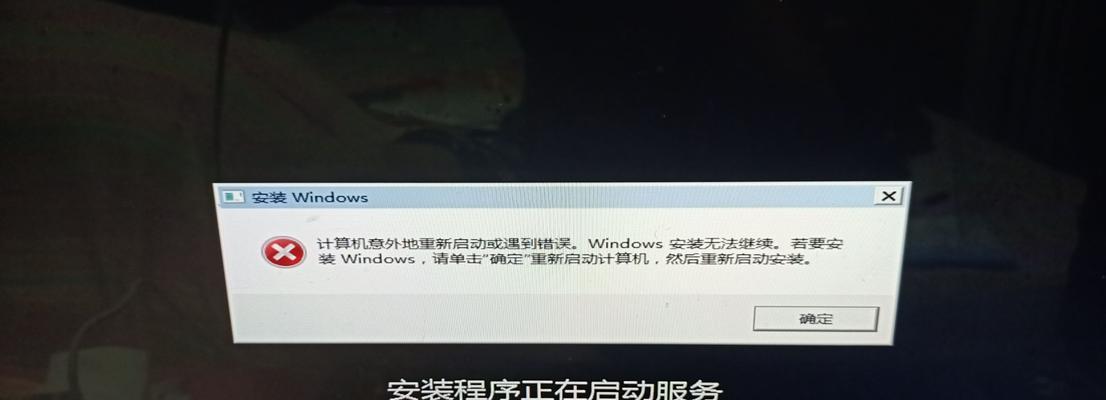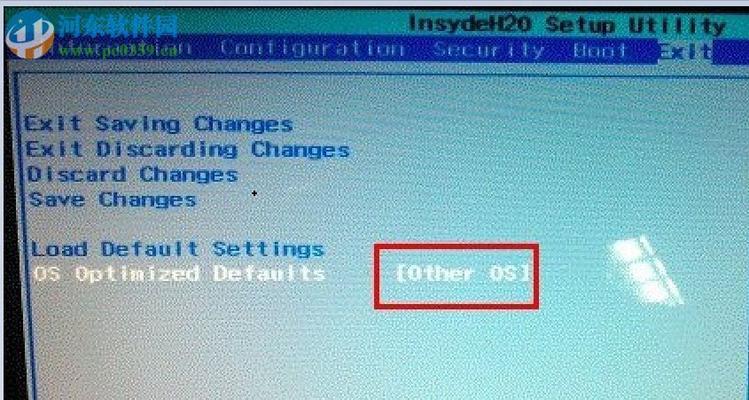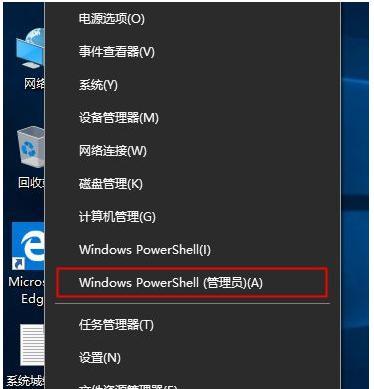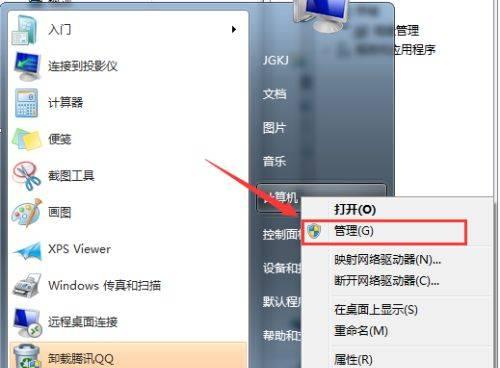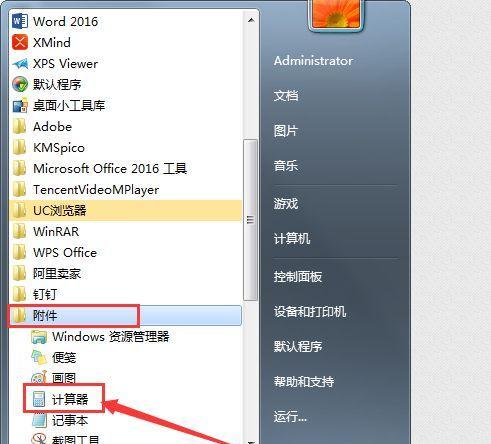忘记Win7开机密码(清除Win7开机密码)
- 家电常识
- 2024-08-26
- 29
Win7作为一款受欢迎的操作系统,很多用户在日常使用中可能会遇到忘记开机密码的困扰。本文将介绍一种快速清除Win7开机密码的方法,让您轻松解决登录问题。
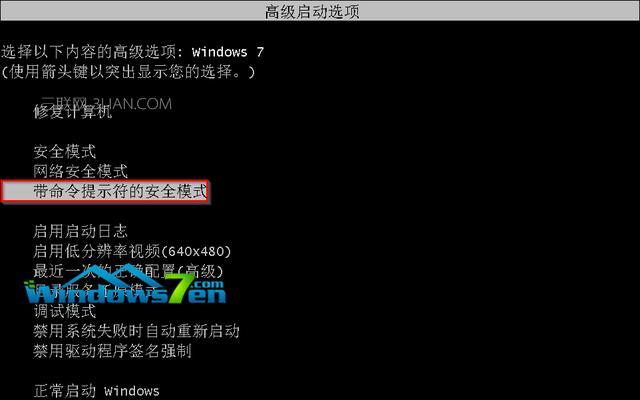
一:为什么需要清除Win7开机密码?
Win7开机密码是一种安全措施,旨在保护您的个人数据和隐私。然而,如果您忘记了密码,或者密码被盗取或破解,你可能会被拒绝访问您的计算机,这将给您的工作和生活带来很大的不便。
二:备份重要数据
在清除Win7开机密码之前,建议您先备份重要数据。因为在清除密码的过程中,您的个人数据有一定风险丢失。通过备份可以确保即使出现意外情况,您的数据也能得到保护。
三:使用系统恢复工具
Win7系统自带了“系统恢复工具”,可以帮助您清除开机密码。您可以通过重启计算机,按下F8键进入“高级启动选项”,然后选择“修复计算机”,并按照指示进行操作来清除密码。
四:使用安全模式
如果您无法进入系统恢复工具或者希望更快地清除密码,您可以尝试进入安全模式。重启计算机后,按下F8键,选择“安全模式”,然后登录管理员账户进行密码更改。
五:使用密码重置软件
另一种快速清除Win7开机密码的方法是使用密码重置软件。有很多第三方软件可以帮助您重置或清除密码,如Ophcrack、WindowsPasswordKey等。您可以在可信赖的网站上下载并按照软件说明进行操作。
六:使用命令提示符
如果您熟悉命令提示符的使用,您也可以通过命令提示符来清除Win7开机密码。通过运行特定的命令,您可以重置或清除用户密码,从而实现无密码登录。
七:重装系统
如果您对前面提到的方法都不熟悉或者不方便使用,您可以考虑重装系统。重装系统将会清除所有数据和设置,并将系统恢复到出厂设置,包括清除开机密码。
八:注意事项
在清除Win7开机密码之前,您需要注意以下几点:备份重要数据、确保使用可信赖的软件、避免在非法或未授权的计算机上使用这些方法、谨慎操作以避免数据丢失等。
九:防止忘记密码的措施
为了避免将来再次忘记Win7开机密码,您可以采取一些措施:设定强密码、定期更改密码、使用密码管理工具等。这些措施可以提高账户的安全性并减少密码忘记的风险。
十:寻求专业帮助
如果您对以上方法都不了解或者不自信操作,您可以寻求专业人士的帮助,例如计算机维修人员或技术支持团队。他们可以为您提供专业的解决方案。
十一:小心避免黑客攻击
在寻求任何人的帮助之前,请确保他们是可信赖的。不要向陌生人泄露个人信息或授权远程访问您的计算机,以免成为黑客攻击的目标。
十二:选择最适合您的方法
根据您的情况和需求,选择最适合您的清除Win7开机密码的方法。根据您的技术水平、时间限制和数据重要性来判断哪种方法最适合您。
十三:重要数据安全至关重要
不管您选择哪种方法,一定要确保您的重要数据的安全。在进行密码清除前先备份,以防万一出现意外情况导致数据丢失。
十四:密码管理的重要性
通过这个经验教训,我们应该认识到密码管理的重要性。合理设置和管理密码可以提高我们账户的安全性,避免忘记密码或被黑客攻击的风险。
十五:
忘记Win7开机密码可能会给我们带来很多麻烦,但通过本文介绍的方法,我们可以快速清除密码,解决登录困扰。无论采用哪种方法,请牢记备份重要数据,并谨慎操作,以确保安全性和数据完整性。
Win7开机密码清除教程及常见问题解答
在使用电脑过程中,有时我们会遇到忘记了Win7开机密码的尴尬情况。为了帮助大家解决这一问题,本文将介绍几种可行的方法来快速清除Win7开机密码,并且提供对常见问题的解答。
一:重启电脑进入安全模式
在这一段中,我们将介绍如何通过重启电脑进入安全模式来清除Win7开机密码。我们需要在开机时按下F8键或者Del键进入BIOS设置界面,并选择启动时以安全模式启动。
二:进入管理员账户
一旦成功进入安全模式后,我们将会看到一个管理员账户选项。选择该选项并进入,即可访问到系统中的管理员权限。
三:更改密码
在成功登录管理员账户后,我们可以通过控制面板来更改已遗忘的Win7开机密码。点击“用户账户”选项,并选择要更改密码的用户账户,在弹出的窗口中输入新的密码即可完成更改。
四:使用Windows密码重置工具
如果因为某种原因无法进入安全模式,我们可以使用第三方的Windows密码重置工具来清除Win7开机密码。这些工具多数提供免费试用版本,并且具有直观的用户界面和简单的操作步骤。
五:下载并安装密码重置工具
我们需要在另一台电脑上下载并安装一个Windows密码重置工具。这些工具多数可以从官方网站或者可信赖的下载站点上获取。
六:制作密码重置盘或U盘
在成功安装密码重置工具后,我们需要将其制作成可启动的密码重置盘或U盘。插入空白的光盘或U盘,按照软件提示进行操作即可。
七:使用密码重置盘或U盘
将密码重置盘或U盘插入忘记密码的Win7电脑,重启电脑并按下F12键或者Del键进入BIOS设置界面。选择以光盘或U盘启动,并按照软件提示进行操作。
八:选择目标用户账户
在使用密码重置工具后,我们将会看到一个界面,列出了系统中的用户账户。选择要清除密码的目标用户账户,并点击“清除密码”按钮。
九:完成密码清除
在成功清除密码后,我们可以选择重启电脑,并用空白密码或者新设置的密码来登录Win7系统。
十:常见问题解答-为什么我进入安全模式后没有管理员账户选项?
这个问题可能是因为管理员账户被禁用了。解决方法是通过命令行窗口以管理员身份运行“netuseradministrator/active:yes”命令来激活管理员账户。
十一:常见问题解答-如何选择合适的密码重置工具?
在选择密码重置工具时,应考虑以下因素:软件的用户评价、是否有官方支持和更新、界面是否友好、是否具备清除密码的功能等。
十二:常见问题解答-使用密码重置工具会丢失我的数据吗?
使用密码重置工具只是清除了开机密码,并不会影响系统中的其他数据。但请注意,这并不意味着可以在没有授权的情况下访问他人的电脑。
十三:常见问题解答-密码重置工具是否适用于其他操作系统?
密码重置工具通常适用于多个操作系统,包括Win7、Win8、Win10等。在使用时,请确保选择与您的操作系统版本兼容的工具。
十四:常见问题解答-是否有其他方法可以清除Win7开机密码?
除了上述提到的方法外,还有一些其他的方法,如使用系统恢复、安全模式下重命名Utilman.exe文件等。但这些方法相对较为复杂,不适合新手使用。
十五:
通过本文介绍的几种方法,我们可以快速清除忘记的Win7开机密码。从重启进入安全模式到使用密码重置工具,每种方法都有自己的适用场景。希望本文能对遇到忘记Win7开机密码问题的用户提供帮助。
版权声明:本文内容由互联网用户自发贡献,该文观点仅代表作者本人。本站仅提供信息存储空间服务,不拥有所有权,不承担相关法律责任。如发现本站有涉嫌抄袭侵权/违法违规的内容, 请发送邮件至 3561739510@qq.com 举报,一经查实,本站将立刻删除。!
本文链接:https://www.jiezhimei.com/article-1598-1.html